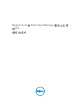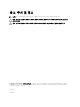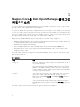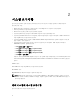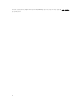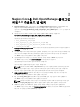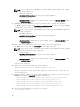Setup Guide
노트: 이 플러그인을 설치하는 중에 SNMPTT가 설치되지 않았지만 나중에 SNMP 경고를 수신하려
면
다음 작업을 수행하십시오.
• SNMPTT를 설치합니다.
• <NAGIOS_HOME>/dell/install로 이동한 후 다음 명령을 실행합니다.
./install.sh trap
<NAGIOS_HOME>은 Nagios Core가 설치된 위치이며 기본적으로 <NAGIOS_HOME>의 위치
는 /usr/local/nagios입니다.
9. RACADM을 설치한 경우 RACADM이 설치된 경로를 제공한 후 Y를 눌러 설치를 계속 진행합니다.
또는 Enter 키를 눌러 기본 파일 경로(/opt/dell/srvadmin/sbin/racadm)로 계속할 수 있습니다. RACADM
을 설치하지 않은 경우 이 단계를 건너뛰려면 Enter키를 누릅니다.
노트: 이 플러그인을 설치하는 중에 RACADM이 설치되지 않았지만 나중에 RACADM을 통합하려면
다음 작업을 수행하십시오.
• RACADM을 설치합니다.
• <NAGIOS_HOME>/dell/install로 이동한 후 다음 명령을 실행합니다.
./install.sh racadm
<NAGIOS_HOME>은 Nagios Core가 설치된 위치이며 기본적으로 <NAGIOS_HOME>의 위치
는 /usr/local/nagios입니다.
10. JAVA를 설치한 경우 JAVA가 설치된 경로를 제공한 후 Y를 눌러 설치를 계속 진행합니다.
또는 Enter 키를 눌러 기본 파일 경로 /usr/bin/java로 계속 진행할 수 있습니다.
노트: 이 플러그인을 설치하는 중에 JAVA가 설치되지 않았지만 나중에 JAVA를 설치하거나 JAVA 버
전을
업그레이드하려면 다음 작업을 수행하십시오.
• Java를 설치합니다.
• <NAGIOS_HOME>/dell/install로 이동한 후 다음 명령을 실행합니다.
./install.sh java
<NAGIOS_HOME>은 Nagios Core가 설치된 위치이며 기본적으로 <NAGIOS_HOME>의 위치
는 /usr/local/nagios입니다.
이제 플러그인이 설치됩니다.
11. Nagios Core 구성 항목을 확인하려면 다음 명령을 실행합니다.
<NAGIOS_HOME>/bin/nagios -v <NAGIOS_HOME>/etc/nagios.cfg
성공적인 구성 업데이트는 오류나 경고를 표시하지 않습니다. 이 단계 중에 오류 또는 경고를 받은 경우
수동으로 해결하십시오.
12. SNMPTT를 설치했고 SNMPTT 구성 항목을 확인하려면 SNMPTT가 설치된 경로로 이동하고 다음 항목이
TrapFiles 섹션 아래에 있는 snmptt.ini 파일에 있는지 확인합니다.
• <NAGIOS_HOME>/dell/config/templates/Dell_Agent_free_Server_Traps.conf
• <NAGIOS_HOME>/dell/config/templates/Dell_Chassis_Traps.conf
• <NAGIOS_HOME>/dell/config/templates/Dell_Compellent_Traps.conf
• <NAGIOS_HOME>/dell/config/templates/Dell_EqualLogic_Traps.conf
• <NAGIOS_HOME>/dell/config/templates/Dell_PowerVaultMD_Traps.conf
13. 다음 명령을 실행하여 Nagios Core 서비스를 다시 시작합니다.
service nagios restart
10